So beheben Sie, dass Crunchyroll nicht funktioniert
Veröffentlicht: 2021-12-15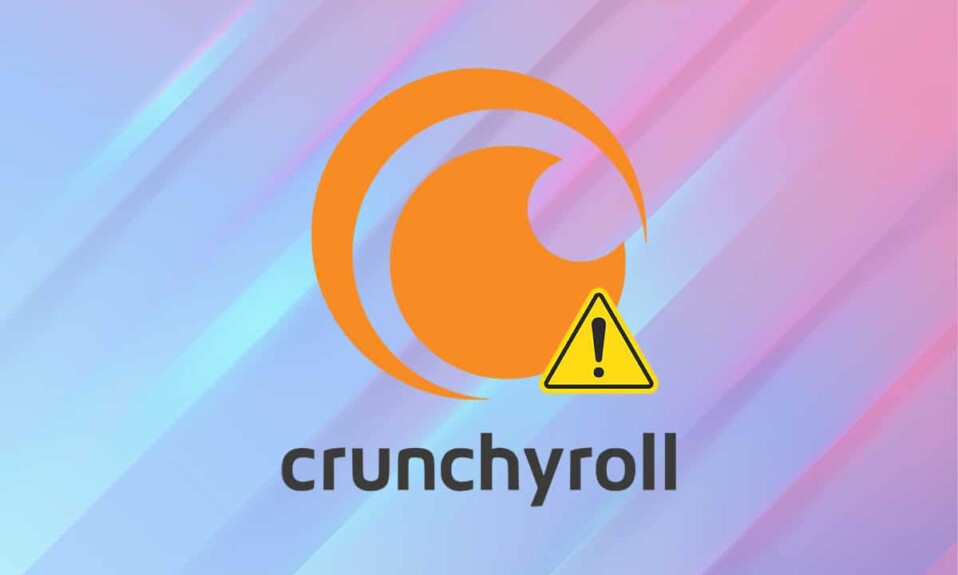
Crunchyroll ähnelt Netflix, streamt jedoch Manga und Anime anstelle von Shows aus dem wirklichen Leben. Es wird von Millionen von Menschen auf der ganzen Welt verwendet. Auch wenn Sie außerhalb der USA leben, können Sie über einen VPN-Dienst auf Crunchyroll zugreifen. Abgesehen von der regelmäßigen Abschaltung der Crunchyroll-Server für Wartungs- und Entwicklungszwecke können Sie Crunchyroll möglicherweise auch sonst nicht aufrufen. Ihr Video wird möglicherweise nicht geladen und Sie erhalten stattdessen nur einen schwarzen Bildschirm. Sie erhalten eine Fehlermeldung zusammen mit keiner Antwort von der Anwendung, wenn Sie auf das Problem stoßen, dass Crunchyroll nicht funktioniert. Lesen Sie diesen Artikel, um das Problem zu verstehen und zu beheben.
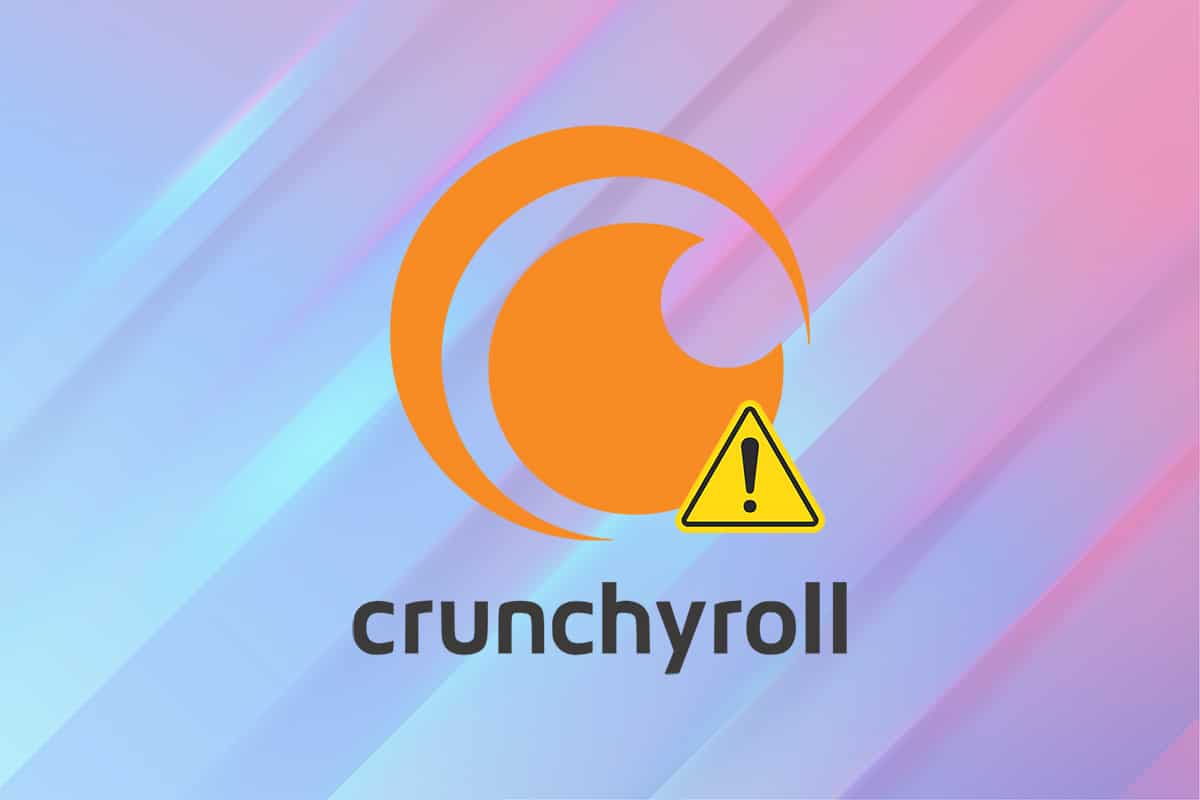
Inhalt
- So beheben Sie das Problem, dass Crunchyroll nicht funktioniert
- Vorabprüfung: Crunchyroll-Server ausgefallen
- Methode 1: Beheben Sie Probleme mit der Internetverbindung
- Methode 2: Bevorzugte Sprache ändern
- Methode 3: Optimieren Sie die Videoqualitätseinstellungen
- Methode 4: Netzwerktreiber aktualisieren
- Methode 5: Lösen Sie den Windows Defender-Firewall-Konflikt
- Methode 6: Entfernen Sie die Antivirus-Interferenz von Drittanbietern (falls zutreffend)
- Profi-Tipp: So aktivieren Sie Avast Antivirus Shields wieder
- Methode 7: Setzen Sie die Crunchyroll-App zurück
- Methode 8: Crunchyroll-App neu installieren
- Methode 9: Wenden Sie sich an das Support-Team
So beheben Sie das Problem, dass Crunchyroll nicht funktioniert
Mögliche Ursachen für das Problem, dass Crunchyroll nicht geladen wird, sind:
- Crunchyroll-Server ausgefallen
- Probleme mit der Netzwerkverbindung
- Ad-Blocker-Interferenz
- Firewall-Konflikte
- Antivirus-Interferenz von Drittanbietern
Hinweis: Crunchyroll ist ausschließlich in den USA erhältlich. Wenn Sie also versuchen, an anderer Stelle darauf zuzugreifen, können Sie dies nicht ohne eine VPN-Verbindung tun. Stellen Sie daher sicher, dass Sie eine zuverlässige und vertrauenswürdige VPN-Verbindung installieren und sich mit ihr verbinden. Lesen Sie dazu Was ist VPN? Wie es funktioniert? & Tutorial zum Einrichten eines VPN unter Windows 10.
Vorabprüfung: Crunchyroll-Server ausgefallen
Wenn Sie ohne Unterbrechungen auf die Plattform auf PS4 zugreifen können, liegt möglicherweise ein Problem mit Crunchyroll-Servern vor. Es passiert, weil:
- Wenn zu viele Benutzer gleichzeitig versuchen, auf die Plattform zuzugreifen.
- Wenn die Server wegen Wartungsarbeiten ausgefallen sind.
Überprüfen Sie es daher über die DownDetector-Website, bevor Sie mit anderen Methoden zur Fehlerbehebung fortfahren.
- Wenn Crunchyroll-Server ausgefallen sind, warten Sie, bis die Ausfallzeit vorüber ist. Starten Sie danach die Anwendung neu.
- Wenn es kein Problem gibt, zeigen Benutzerberichte an, dass keine aktuellen Probleme bei Crunchyroll angezeigt werden, wie gezeigt.
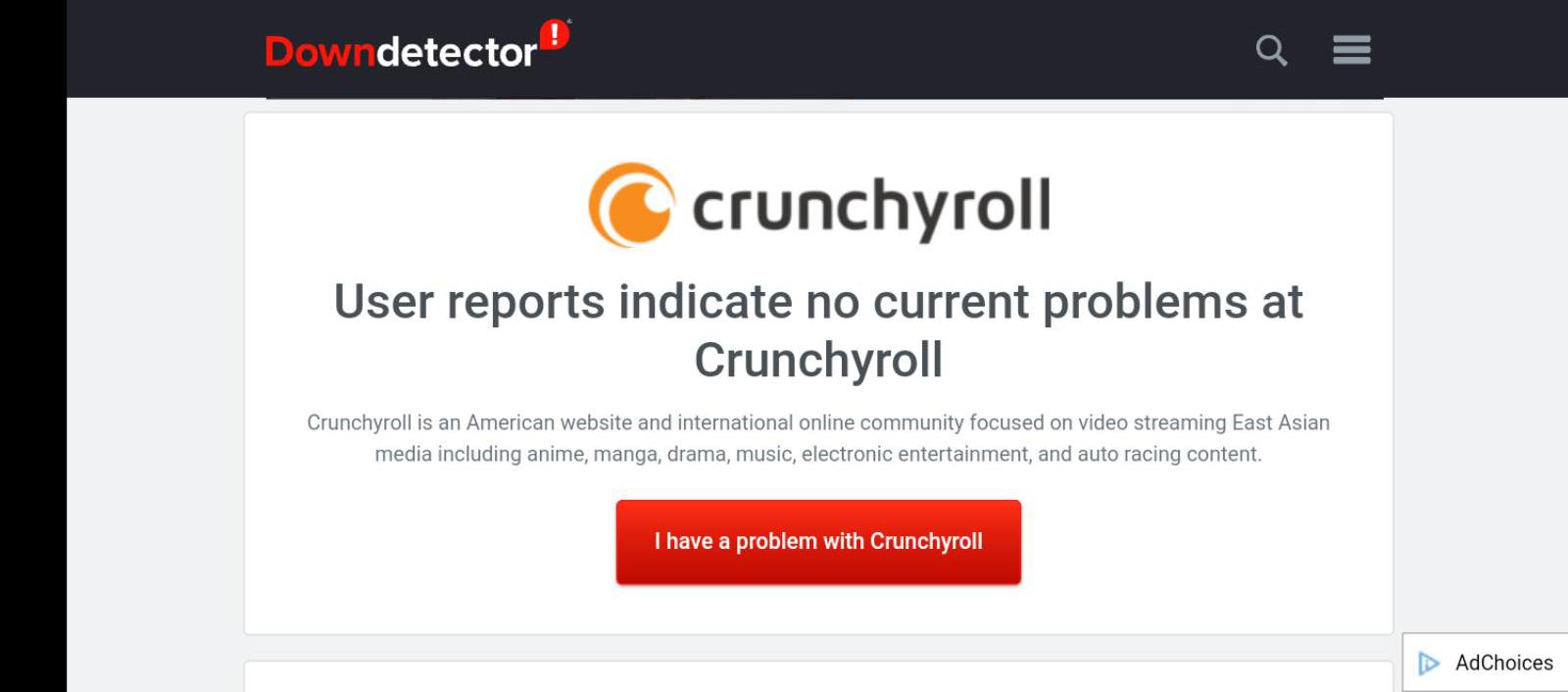
Hinweis: Wenn Sie den Google Chrome-Webbrowser verwenden, um auf Crunchyroll zuzugreifen, lesen Sie unsere exklusive Anleitung zum Beheben, dass Crunchyroll auf Chrome nicht funktioniert.
Methode 1: Beheben Sie Probleme mit der Internetverbindung
Wenn Ihr Router viele Tage oder Wochen nicht verwendet wird, kann er einfrieren, verzögert oder Signale nicht richtig aussenden. Wenn die Netzwerkgeschwindigkeit außerdem instabil oder langsam ist, wird Crunchyroll Probleme mit der Verbindung zu den Servern haben und dazu führen, dass Crunchyroll nicht geladen wird. Implementieren Sie Folgendes und überprüfen Sie es erneut.
- Stellen Sie sicher, dass Sie über ausreichende Bandbreite verfügen. Trennen Sie alle anderen Geräte vom WLAN-Netzwerk, die derzeit nicht verwendet werden.
- Stellen Sie sicher, dass Ihr Internet nicht ständig vom System getrennt wird. Wenn dies der Fall ist, schließen Sie es stattdessen mit einem Ethernet-Kabel an.

- Starten Sie den Router neu oder setzen Sie ihn zurück, indem Sie die Ein-/Aus-Taste bzw. die Reset-Taste drücken.

Lesen Sie auch: So erhöhen Sie die WLAN-Internetgeschwindigkeit unter Windows 10
Methode 2: Bevorzugte Sprache ändern
Wenn Sie im Internet surfen, verwenden Sie Ihre bevorzugte Sprache zum Surfen. Da es sich um eine weltweite Plattform handelt, können Sie auf Inhalte in mehreren Sprachen zugreifen, wie zum Beispiel:
- Englisch (USA),
- Englisches Vereinigtes Königreich),
- Spanisch (Lateinamerika),
- Spanisch (Spanien),
- Portugiesisch (Brasilien),
- Portugiesisch (Portugal),
- Französisch Frankreich),
- Deutsch,
- Arabisch,
- Italienisch u
- Russisch.
In einigen Fällen stimmt der Audioinhalt Ihres Videos nicht mit der synchronisierten Sprache überein, was dazu führt, dass Crunchyroll nicht geladen wird. Befolgen Sie diese Schritte, um Ihre bevorzugte Sprache in Crunchyroll zu ändern:
1. Navigieren Sie in einem beliebigen Webbrowser zur Crunchyroll-Website.
2. Klicken Sie auf das Profilsymbol .
3. Wählen Sie die Option Einstellungen aus dem Dropdown-Menü, wie abgebildet.
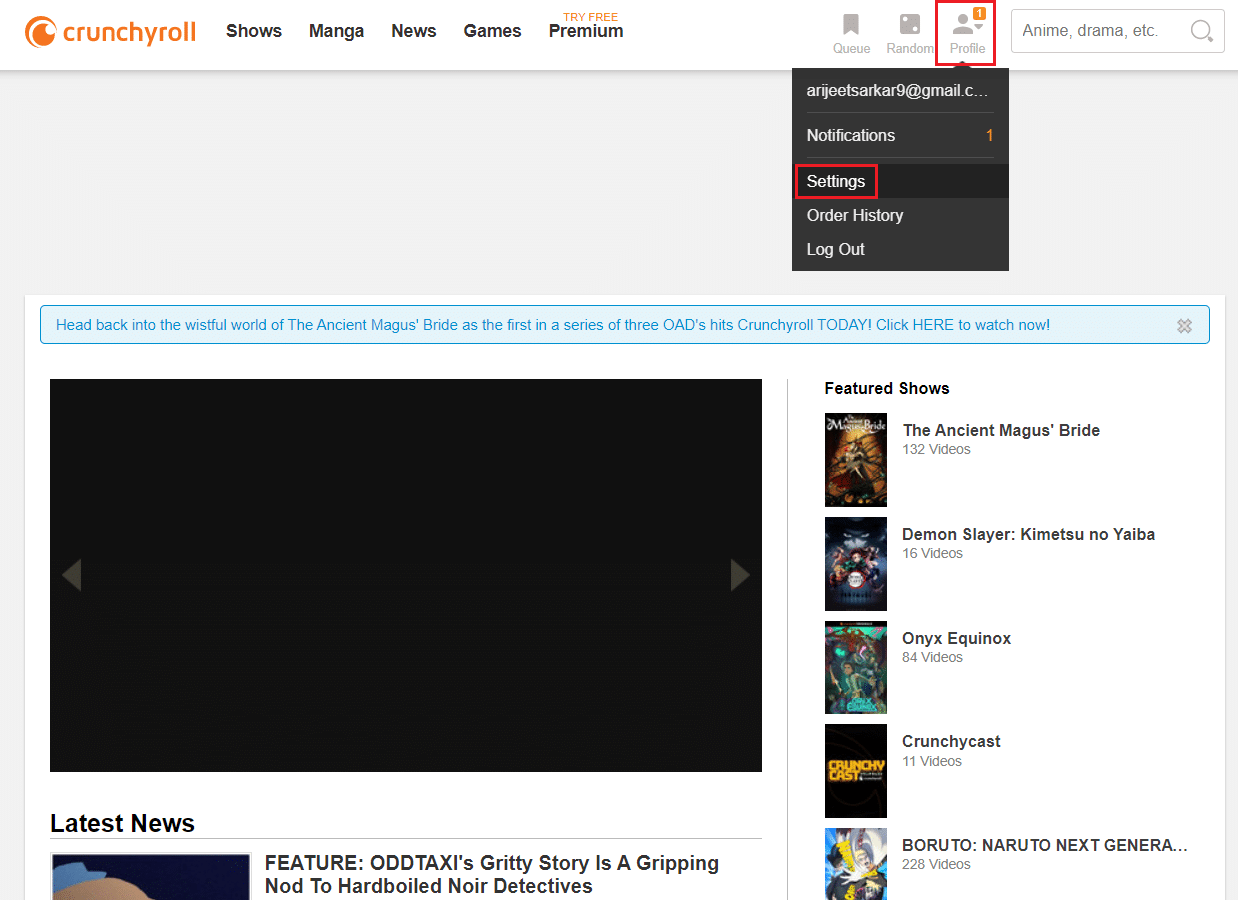
4. Klicken Sie im linken Bereich auf Videoeinstellungen .
5. Klicken Sie nun auf die Dropdown-Option für Standardsprache .
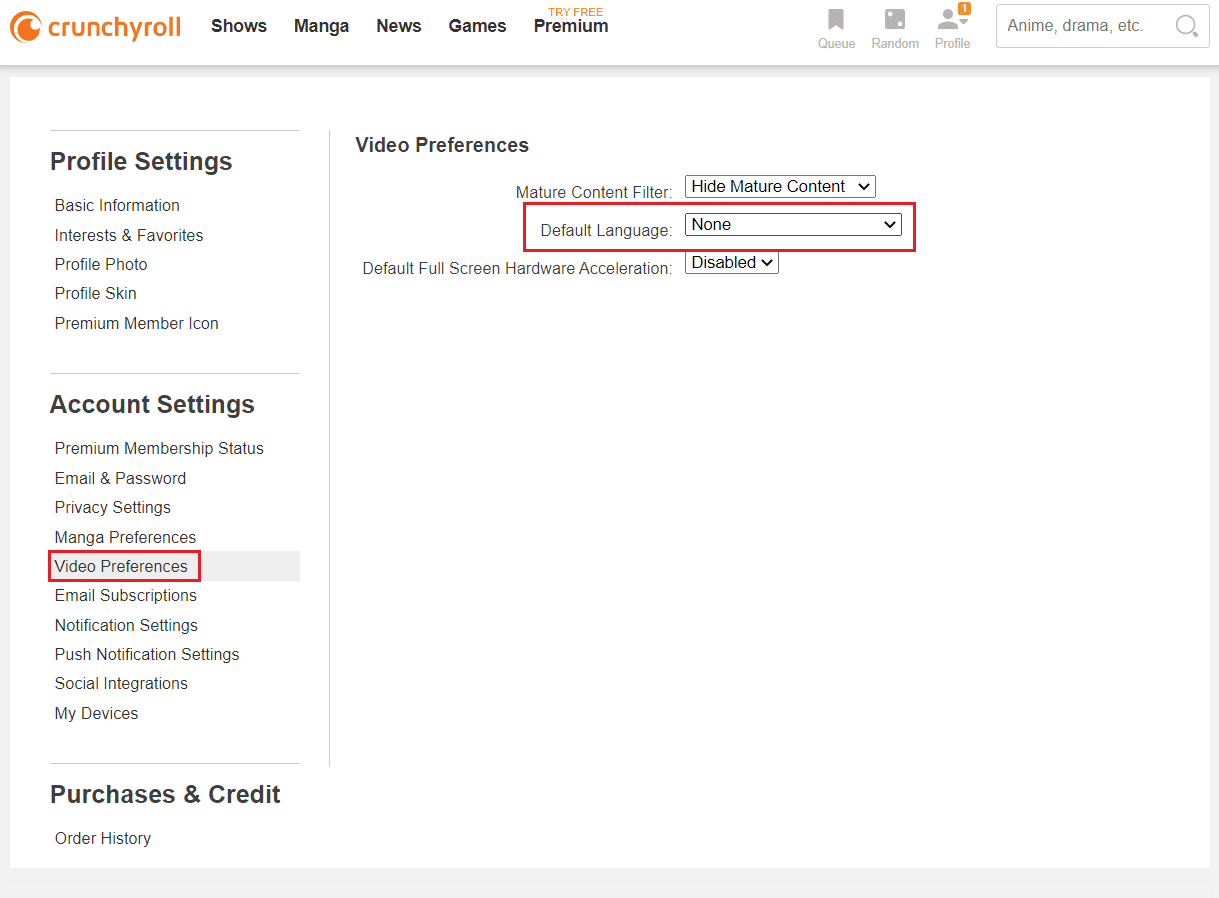
6. Wählen Sie hier die Sprache gemäß Ihrer Region oder Wahl (z. B. Englisch (US) ).
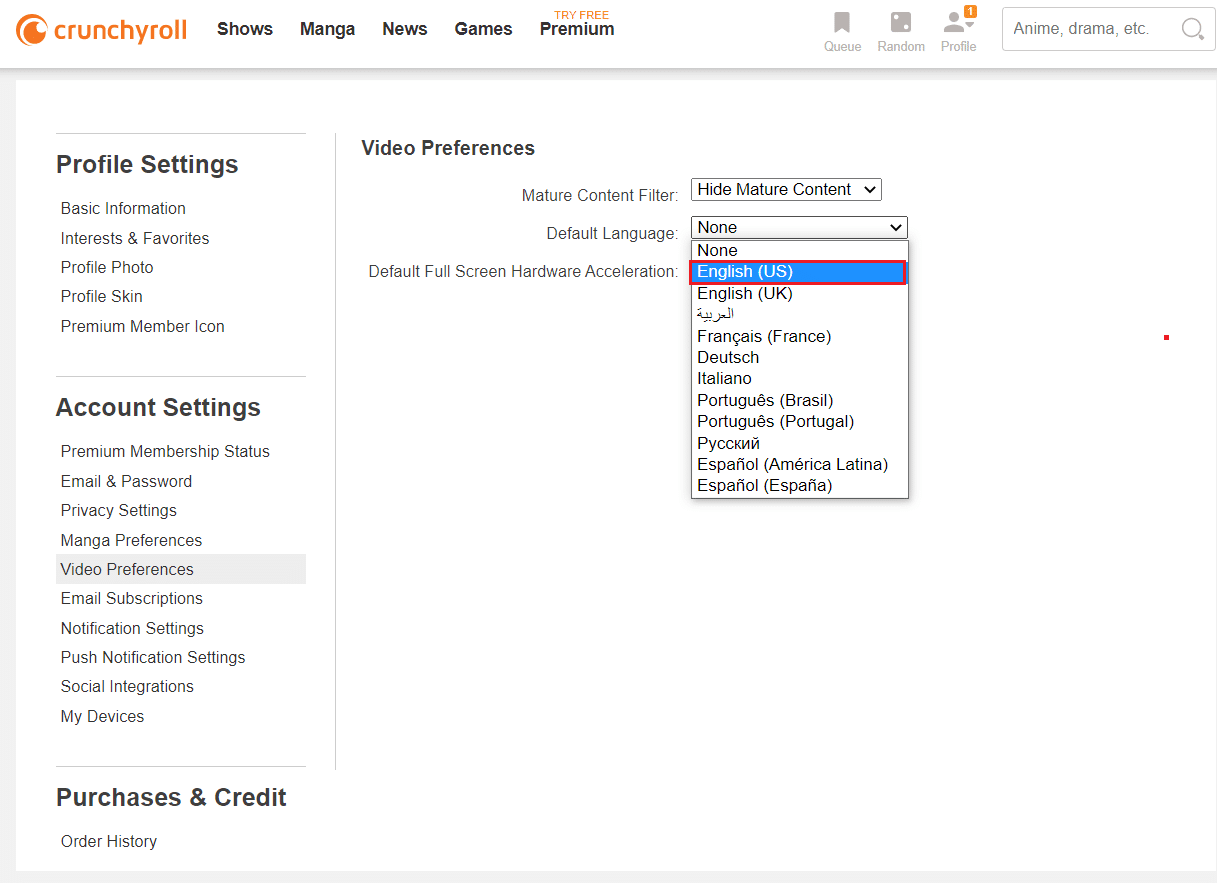
Methode 3: Optimieren Sie die Videoqualitätseinstellungen
Standardmäßig verfügt Crunchyroll über automatisierte Einstellungen für die Videoqualität. Wenn Ihre Netzwerkverbindung die Qualitätsparameter nicht erfüllt, wird Crunchyroll nicht geladen. In diesem Fall werden Sie mit einer Fehlermeldung konfrontiert. Das Laden des Videos dauert eine Weile . Stellen Sie die Videoqualität wie folgt auf niedrigere Standards ein:
1. Öffnen Sie die Episode , die Sie streamen möchten.
2. Klicken Sie auf das hervorgehoben dargestellte Zahnradsymbol , um die Einstellungen zu öffnen.
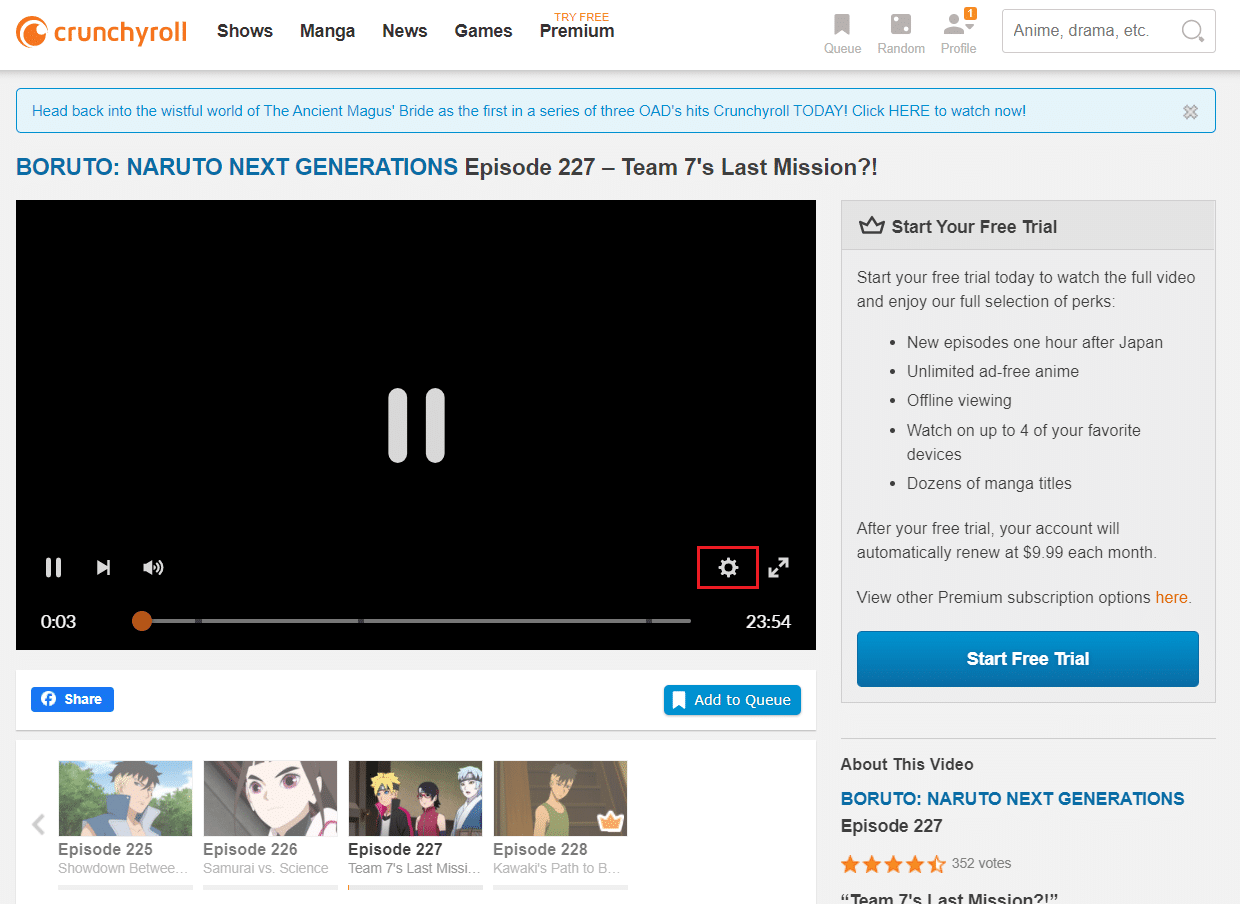
3. Wählen Sie hier die Option Qualität .
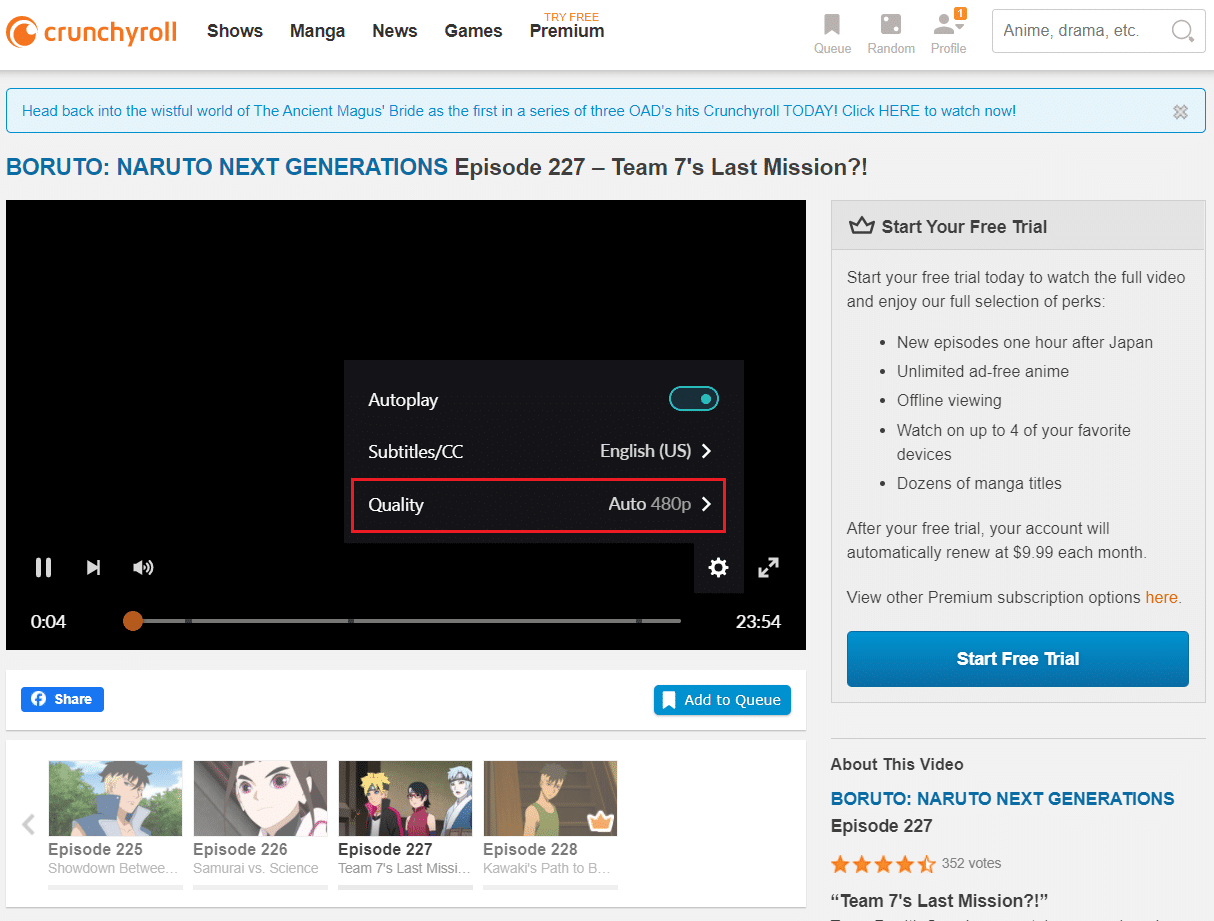
4. Ändern Sie die Qualität auf 240, 360 oder 480p anstelle von HD-Videoqualität.
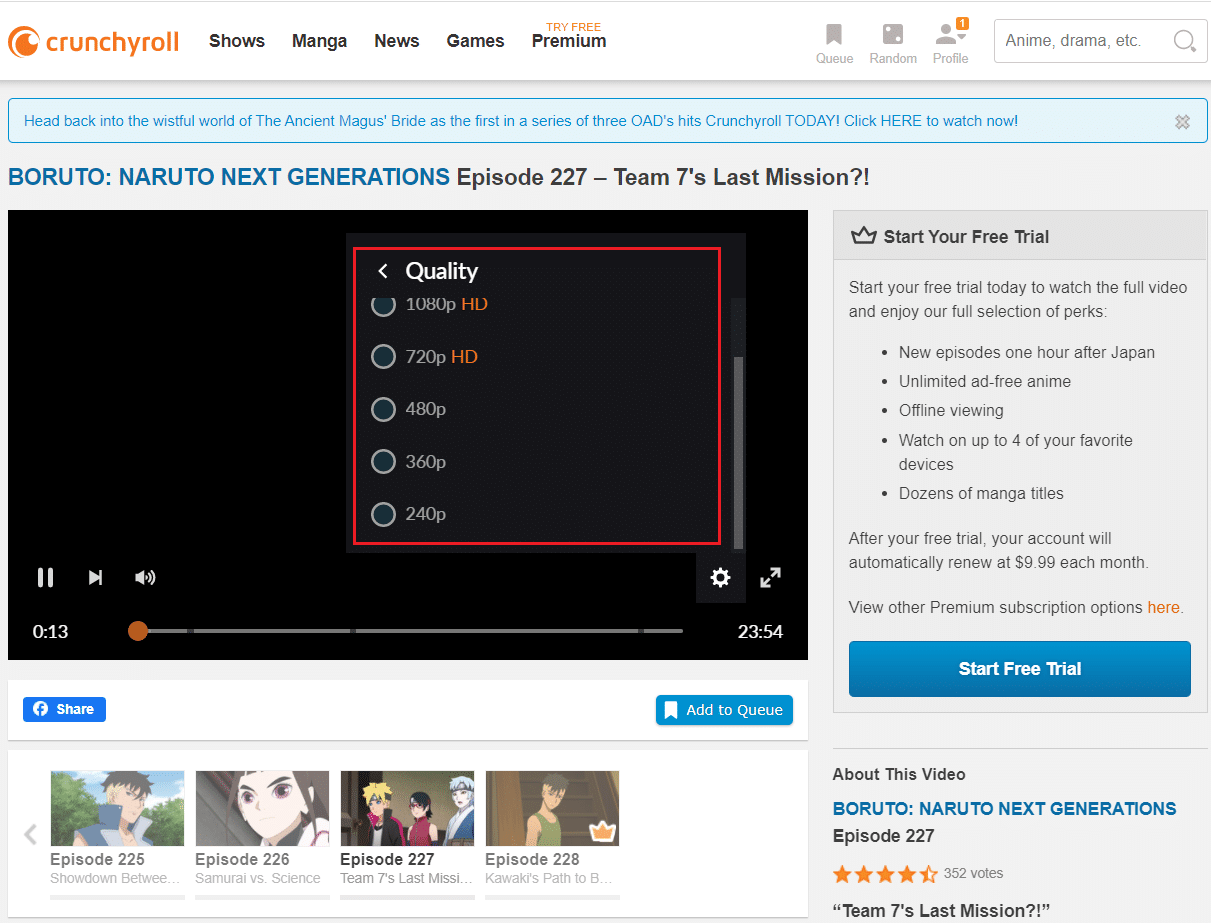
Lesen Sie auch: So blockieren Sie kostenlos Anzeigen auf Crunchyroll
Methode 4: Netzwerktreiber aktualisieren
Wenn die aktuellen Netzwerktreiber in Ihrem System in Bezug auf den Router oder das Windows-Betriebssystem inkompatibel/veraltet sind, werden Sie mit dem Problem konfrontiert, dass Crunchyroll nicht funktioniert. Daher wird empfohlen, die Treiber wie folgt zu aktualisieren:
1. Drücken Sie die Windows-Taste und geben Sie den Geräte-Manager ein . Klicken Sie auf Öffnen , um es zu starten.
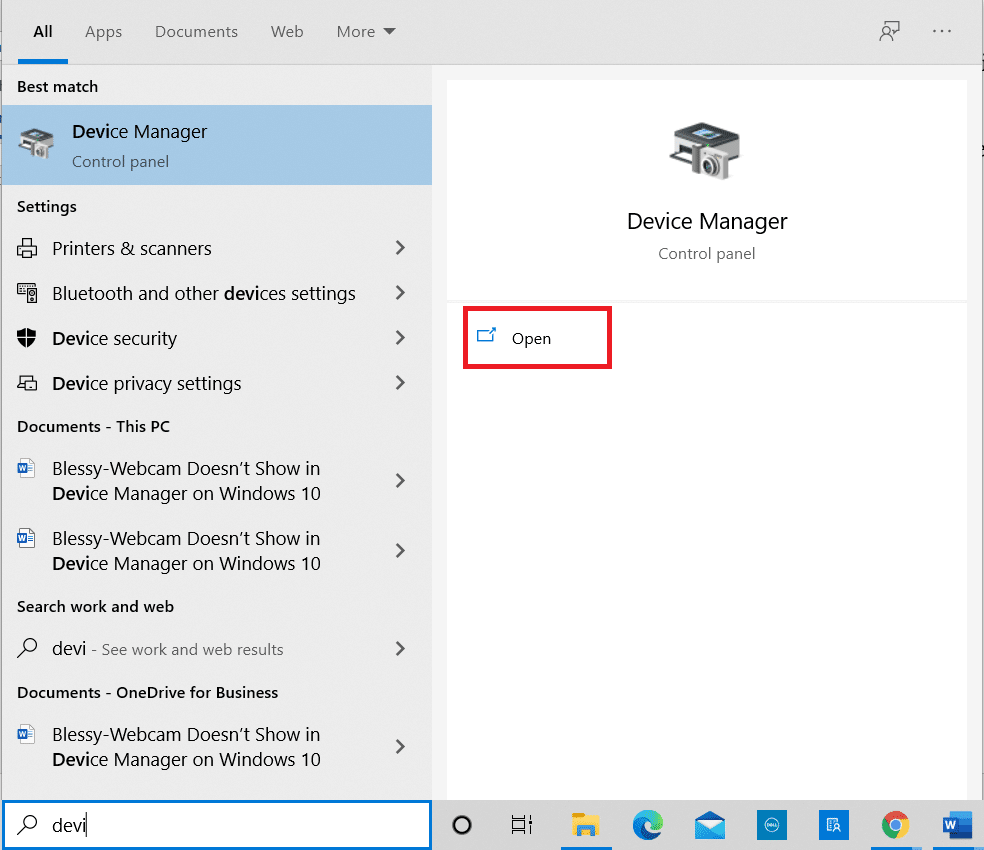
2. Doppelklicken Sie auf Netzwerkadapter , um es zu erweitern.
3. Klicken Sie nun mit der rechten Maustaste auf den Netzwerktreiber (z. B. Intel(R) Dual Band Wireless-AC 3168 ) und klicken Sie auf Treiber aktualisieren , wie unten dargestellt.
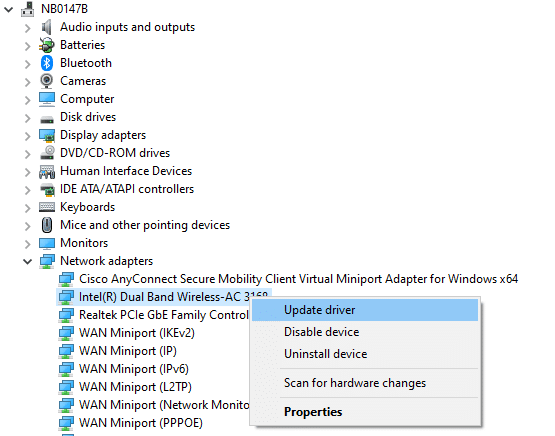
4. Klicken Sie auf die Option Automatisch nach Treibern suchen , um den Treiber automatisch zu finden und zu installieren.
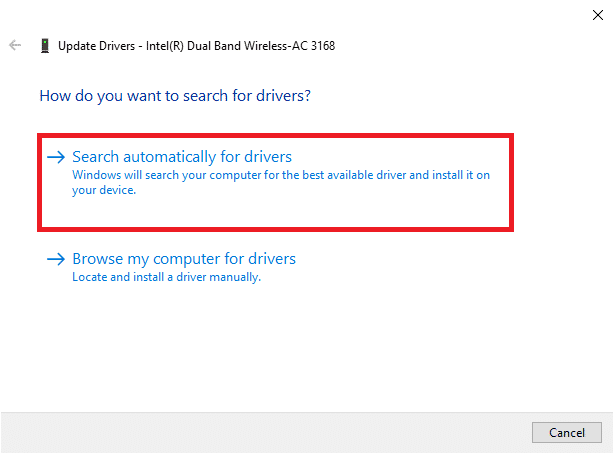
5A. Jetzt werden die Treiber auf die neueste Version aktualisiert, wenn sie nicht aktualisiert werden.
5B. Wenn sie bereits aktualisiert wurden, zeigt der Bildschirm die folgende Meldung an: Die besten Treiber für Ihr Gerät sind bereits installiert .
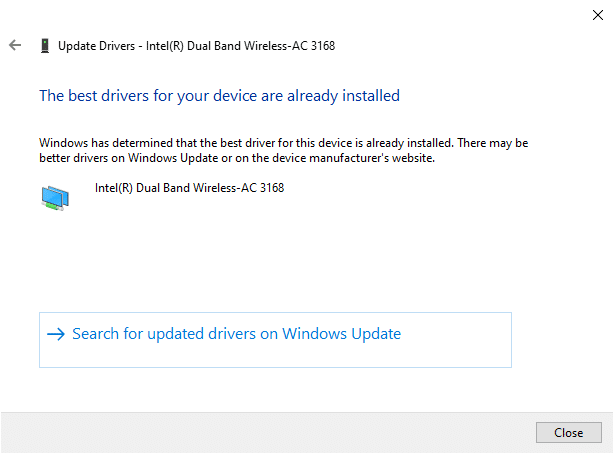
6. Klicken Sie auf Schließen , um das Fenster zu verlassen. Starten Sie Ihren PC neu und suchen Sie erneut danach.
Lesen Sie auch: Beheben Sie, dass Miracast unter Windows 10 nicht funktioniert
Methode 5: Lösen Sie den Windows Defender-Firewall-Konflikt
Die Windows-Firewall fungiert als Filter in Ihrem System. Manchmal werden jedoch auch potenzielle Programme dadurch blockiert. Fügen Sie dem Programm daher eine Ausnahme hinzu oder deaktivieren Sie die Firewall vorübergehend, um das Problem zu beheben, dass Crunchyroll nicht funktioniert.
Methode 5A: Crunchyroll-Ausnahme zur Firewall hinzufügen
1. Geben Sie Systemsteuerung in die Windows-Suchleiste ein und klicken Sie auf Öffnen .

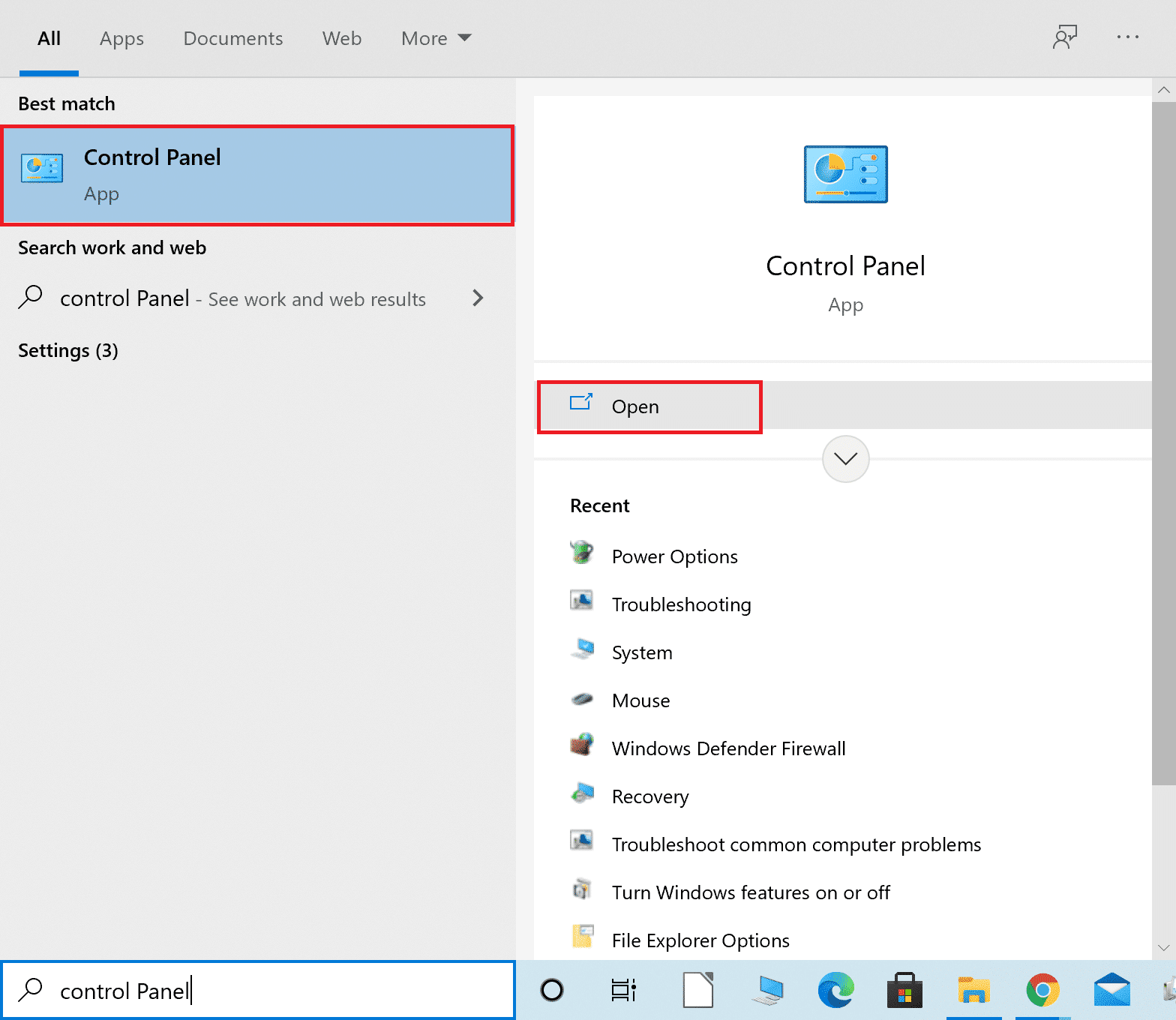
2. Stellen Sie hier Ansicht nach: > Große Symbole ein und klicken Sie auf Windows Defender Firewall , um fortzufahren.
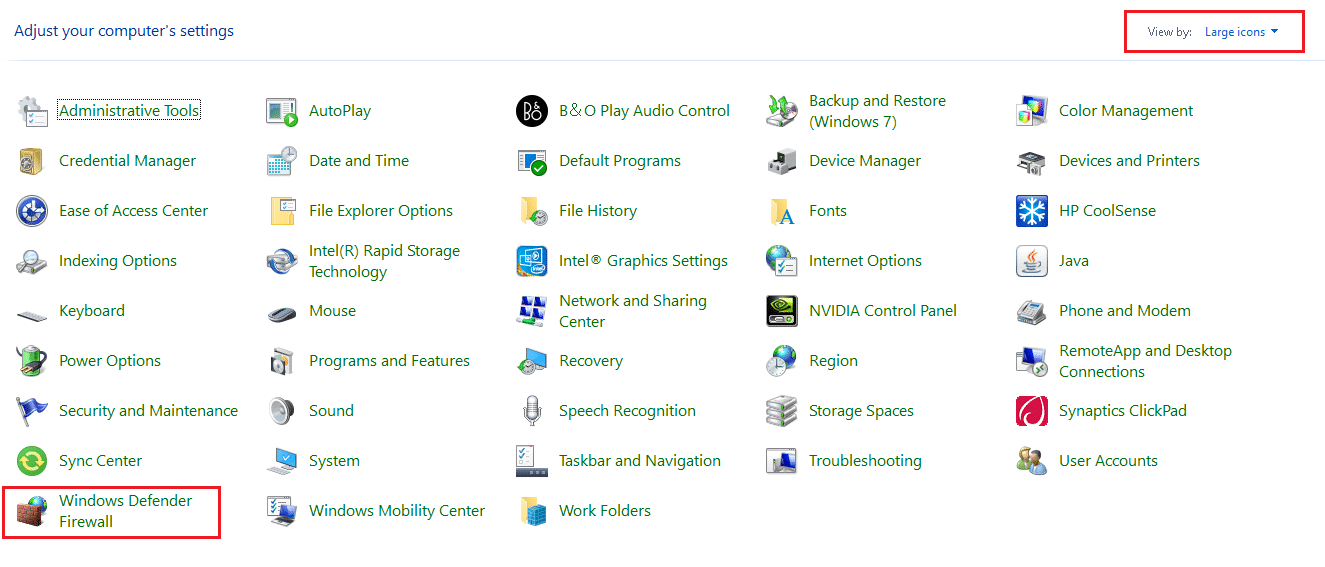
3. Klicken Sie anschließend auf Eine App oder Funktion durch die Windows Defender-Firewall zulassen .
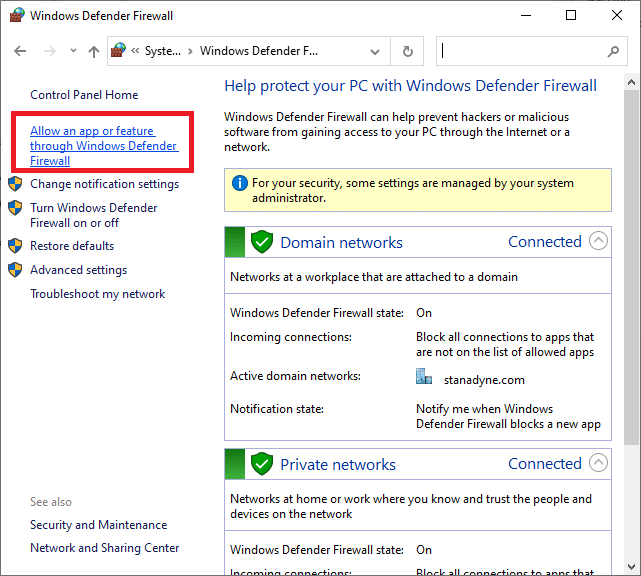
4A. Suchen und erlauben Sie Crunchyroll durch die Firewall, indem Sie die mit Domain, Private & Public gekennzeichneten Kontrollkästchen aktivieren.
Hinweis: Wir haben Microsoft Desktop App Installer als Beispiel gezeigt.
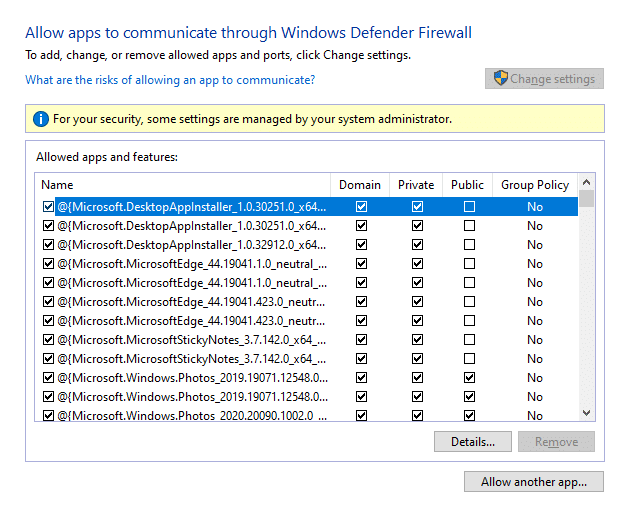
4B. Alternativ können Sie auf die Schaltfläche Andere App zulassen… klicken, um die Crunchyroll -App zu durchsuchen und zur Liste hinzuzufügen. Aktivieren Sie dann die entsprechenden Kästchen.
5. Klicken Sie abschließend auf OK , um die Änderungen zu speichern.
Methode 5B: Deaktivieren Sie die Windows Defender-Firewall vorübergehend (nicht empfohlen)
Hinweis: Das Deaktivieren der Firewall macht Ihr System anfälliger für Malware- oder Virenangriffe. Wenn Sie sich dafür entscheiden, stellen Sie daher sicher, dass Sie es bald aktivieren, nachdem Sie das Problem behoben haben.
1. Navigieren Sie zu Systemsteuerung > Windows Defender-Firewall , wie in der obigen Methode 5A gezeigt.
2. Wählen Sie im linken Bereich die Option Windows Defender-Firewall ein- oder ausschalten .
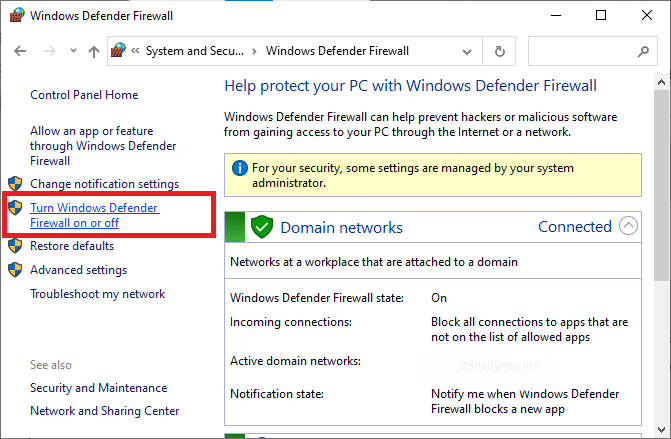
3. Aktivieren Sie die Option Windows Defender-Firewall deaktivieren (nicht empfohlen) für die Einstellungen für Domänen, öffentliche und private Netzwerke .
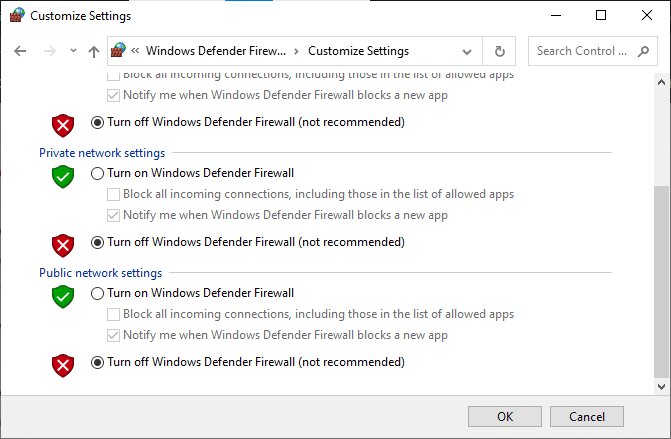
4. Klicken Sie auf OK , um die Änderungen zu speichern und Ihren Windows-PC neu zu starten.
Lesen Sie auch: Die 15 besten OpenLoad-Filmalternativen
Methode 6: Entfernen Sie die Antivirus-Interferenz von Drittanbietern (falls zutreffend)
In einigen Fällen wird auch verhindert, dass vertrauenswürdige Anwendungen von der Antivirensoftware des Drittanbieters geöffnet werden. Um dasselbe zu beheben, deaktivieren Sie vorübergehend das auf Ihrem Windows 10-Laptop/Desktop installierte Antivirenprogramm eines Drittanbieters, um das Problem zu beheben, dass Crunchyroll nicht funktioniert.
Hinweis: Wir haben Avast Antivirus als Beispiel gezeigt.
1. Navigieren Sie zum Antivirus-Symbol in der Taskleiste und klicken Sie mit der rechten Maustaste darauf.
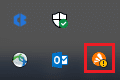
2. Wählen Sie nun die Option Avast-Schildkontrolle aus .
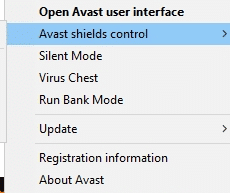
3. Wählen Sie nach Belieben eine der angegebenen Optionen aus und bestätigen Sie die auf dem Bildschirm angezeigte Eingabeaufforderung.
- 10 Minuten deaktivieren
- 1 Stunde deaktivieren
- Deaktivieren, bis der Computer neu gestartet wird
- Dauerhaft deaktivieren
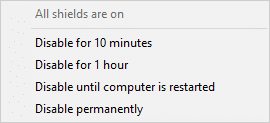
Profi-Tipp: So aktivieren Sie Avast Antivirus Shields wieder
Wenn Sie den Antivirus-Schutzschild jetzt wieder aktivieren möchten, gehen Sie folgendermaßen vor:
1. Starten Sie Avast Free Antivirus wie gezeigt über die Windows-Suchleiste.
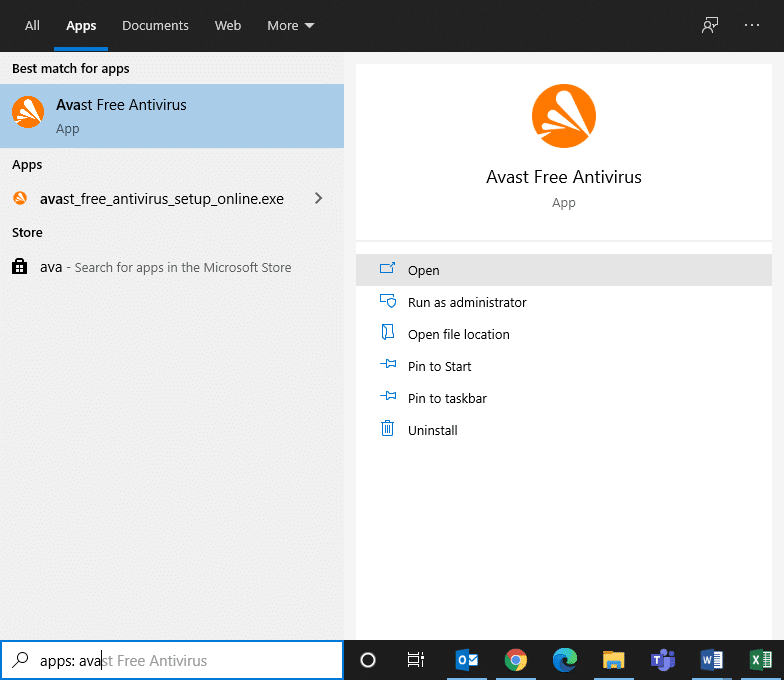
2. Klicken Sie auf dem Startbildschirm auf EINSCHALTEN , um die Schilde wieder zu aktivieren.

Lesen Sie auch: So beheben Sie, dass Avast Web Shield nicht eingeschaltet wird
Methode 7: Setzen Sie die Crunchyroll-App zurück
Wenn Sie vermuten, dass das Problem, dass Crunchyroll nicht funktioniert, durch die App-Einstellungen verursacht wird, können Sie sie zurücksetzen, indem Sie die folgenden Schritte ausführen:
1. Navigieren Sie zu den Einstellungen , indem Sie gleichzeitig die Tasten Windows + I drücken.
2. Klicken Sie nun wie gezeigt auf Apps .
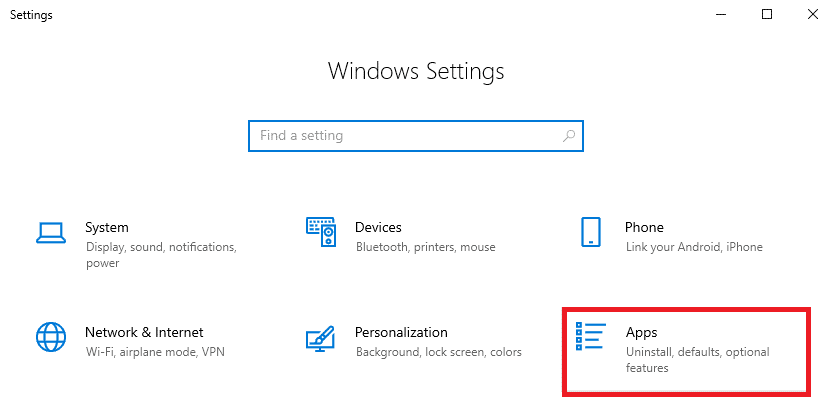
3. Suchen Sie dann im Feld Diese Liste durchsuchen nach Crunchyroll .
4. Klicken Sie auf Erweiterte Optionen , wie hervorgehoben dargestellt.
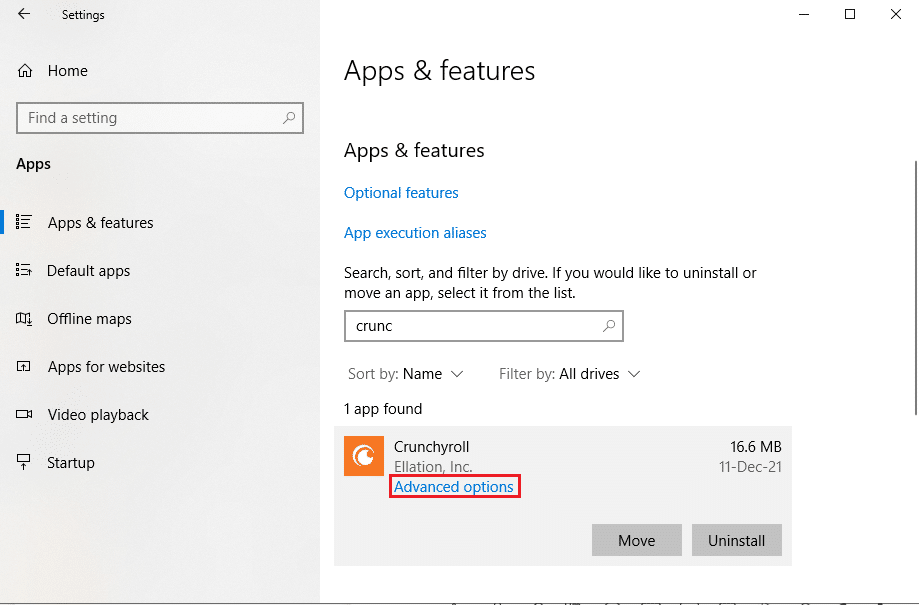
5. Scrollen Sie nach unten und klicken Sie auf die Schaltfläche Zurücksetzen , wie gezeigt.
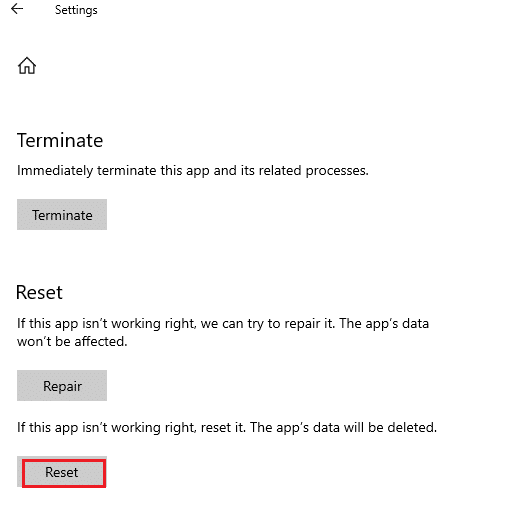
6. Bestätigen Sie abschließend die Abfrage mit einem Klick auf Zurücksetzen .
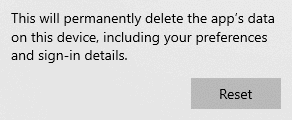
7. Wenn Sie fertig sind, starten Sie Ihren PC neu und prüfen Sie, ob das Problem behoben wurde. Wenn nicht, versuchen Sie es mit dem nächsten Fix.
Methode 8: Crunchyroll-App neu installieren
Wenn Ihnen keine der Methoden geholfen hat, versuchen Sie, die App wie unten beschrieben neu zu installieren. Crunchyroll ist in der universellen Windows-Plattform (UWP) verfügbar und kann daher einfach aus dem Microsoft Store heruntergeladen werden. Dies sollte sicherlich das Problem beheben, dass Crunchyroll nicht geladen wird.
1. Navigieren Sie wie in Methode 8 beschrieben zu Windows -Einstellungen > Apps .
2. Klicken Sie auf Crunchyroll und wählen Sie die Option Deinstallieren , wie abgebildet.
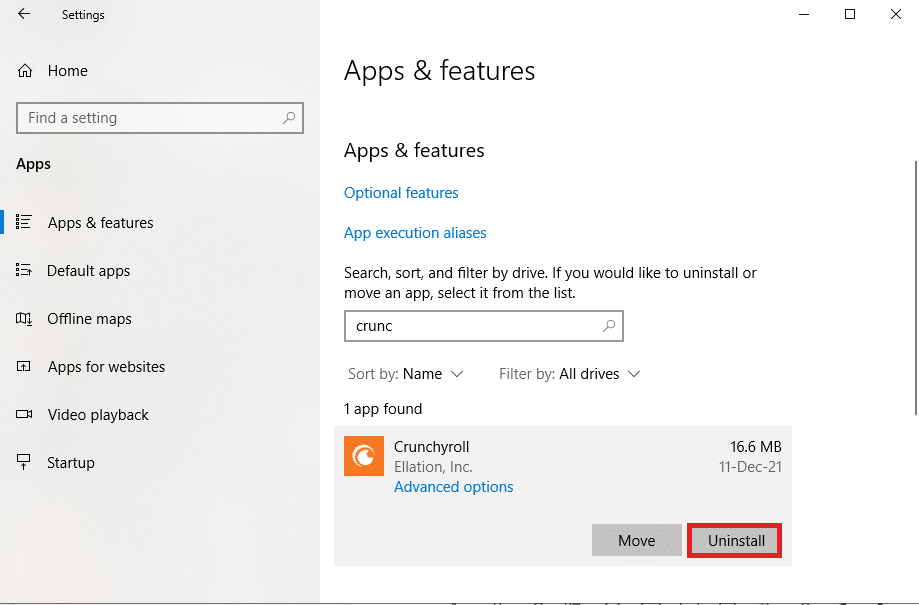
3. Klicken Sie zur Bestätigung erneut auf Deinstallieren .
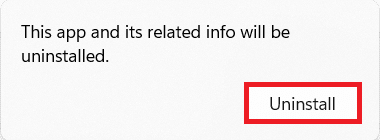
4. Starten Sie Ihren Windows 10-PC neu.
5. Öffnen Sie die Microsoft Store Get Crunchyroll-Webseite. Klicken Sie hier auf die Schaltfläche Get .
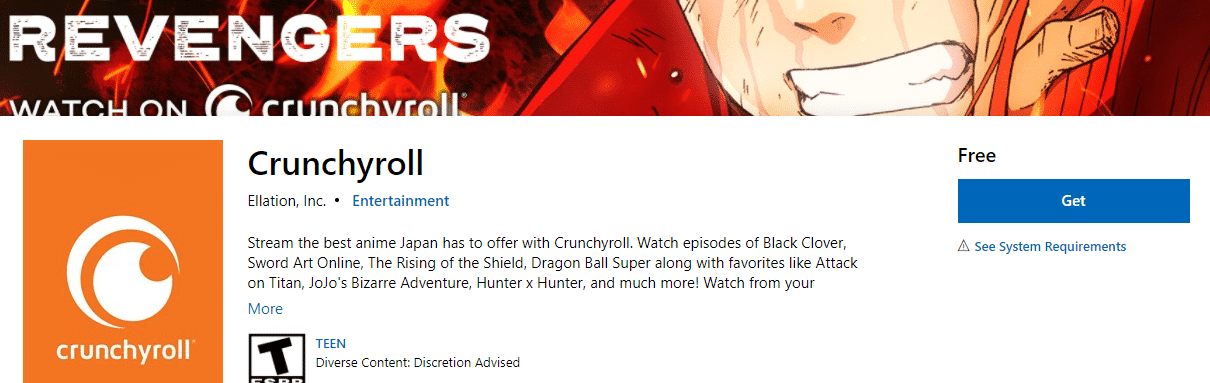
6. Klicken Sie nun auf Open Microsoft Store in Open Microsoft Store ? prompt.
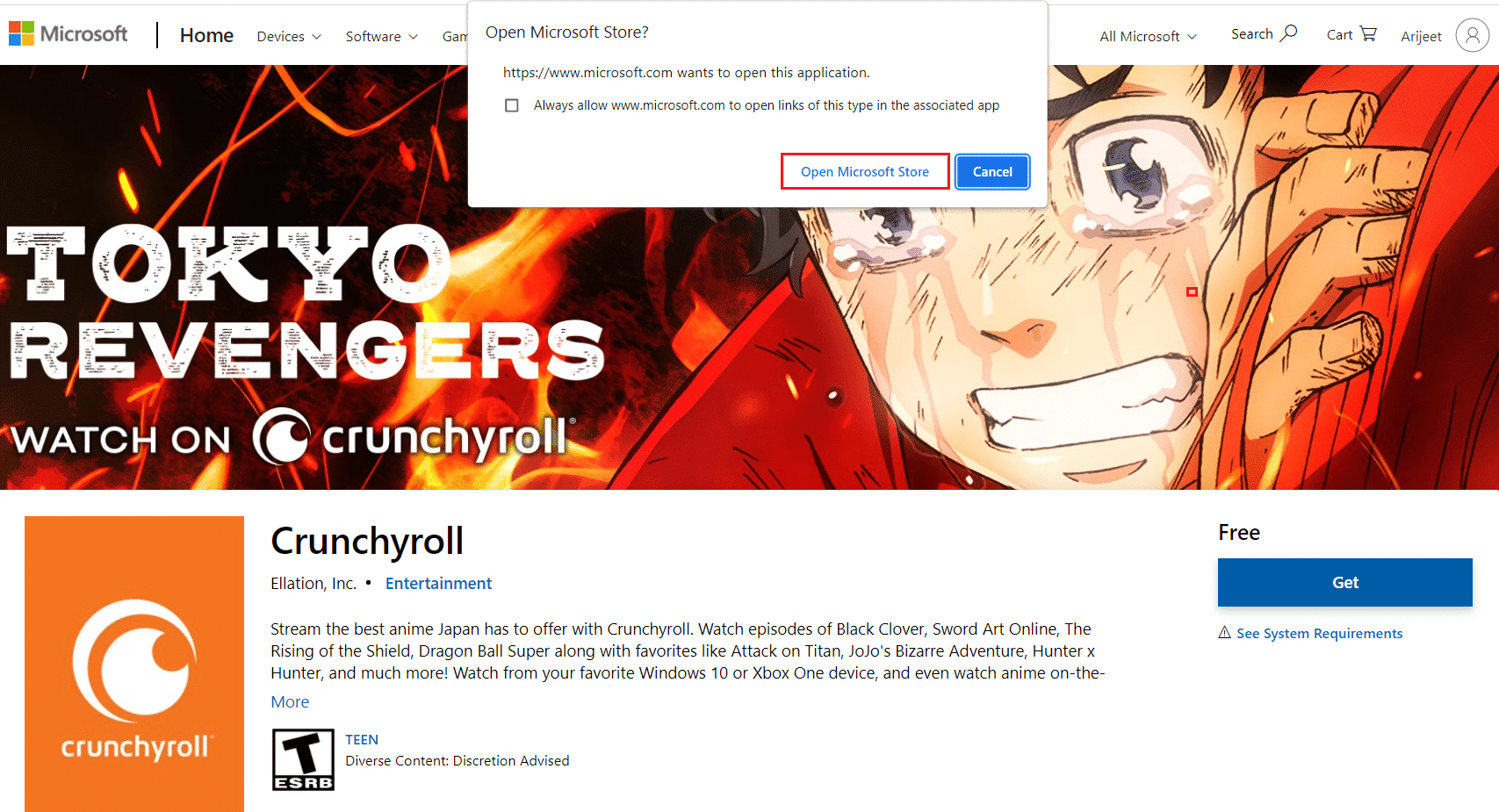
7. Klicken Sie abschließend auf Installieren .
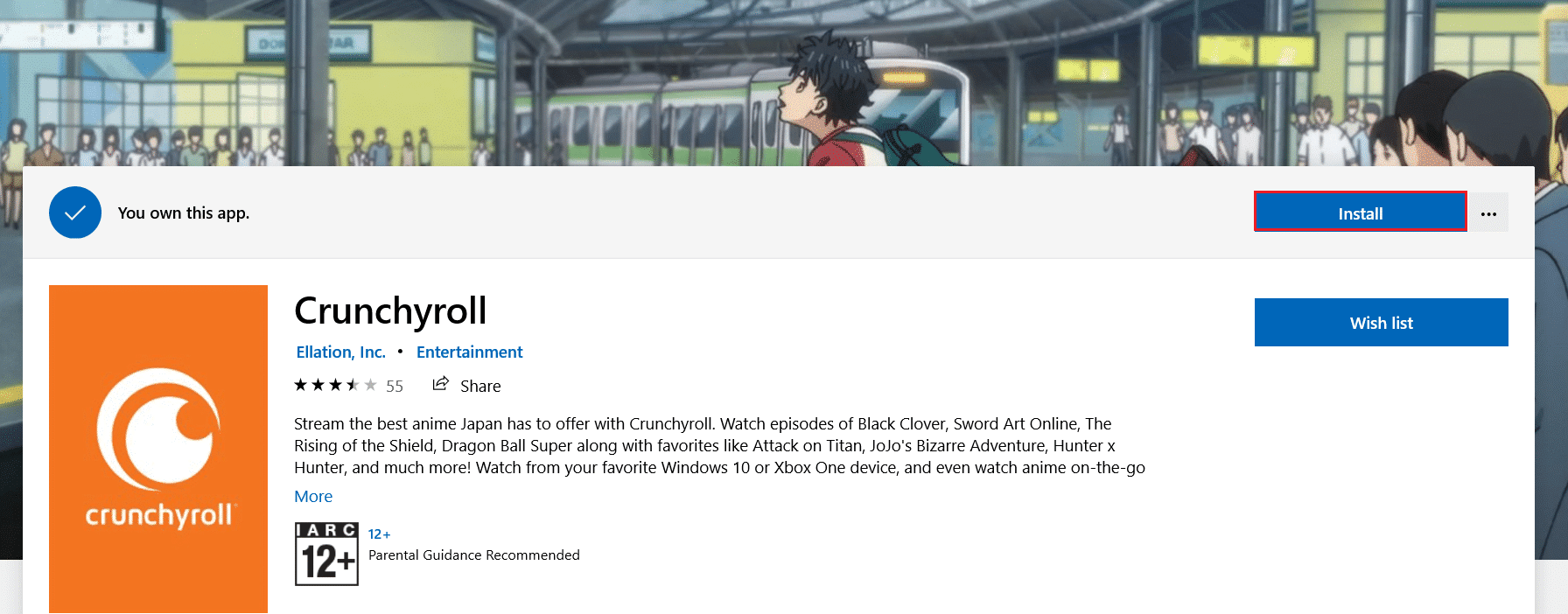
Lesen Sie auch: 15 kostenlose Top-Sport-Streaming-Sites
Methode 9: Wenden Sie sich an das Support-Team
Wenn Sie immer noch das Problem haben, dass Crunchyroll nicht geladen wird, müssen Sie sich an das Crunchyroll-Supportteam wenden.
1. Öffnen Sie die Crunchyroll-Webseite für neue Anfragen in einem Webbrowser.
2. Wählen Sie im Dropdown-Menü „ Bitte wählen Sie Ihr Problem unten “ die Option „ Technisch “ aus.
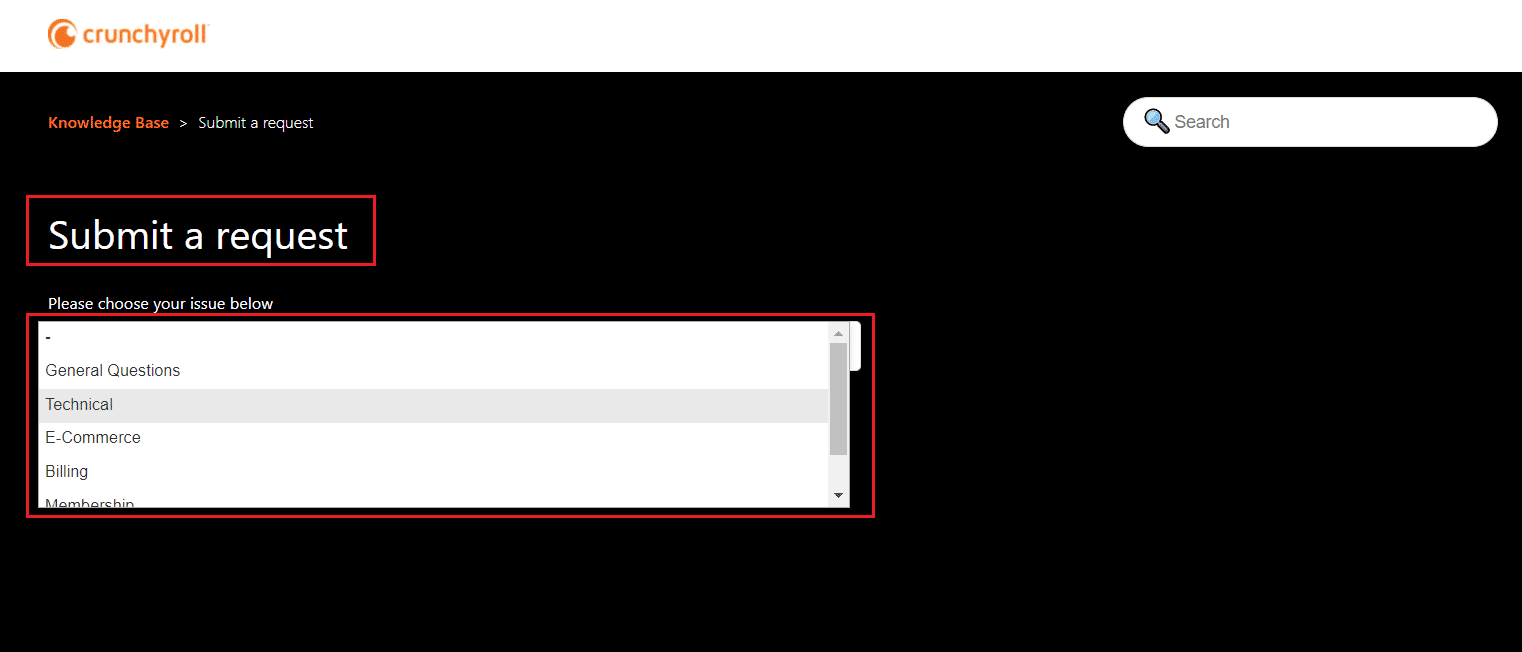
3. Auf der Seite Anfrage senden müssen Sie Ihre E-Mail-Adresse, den Problemtyp und den Gerätetyp wie gezeigt angeben.
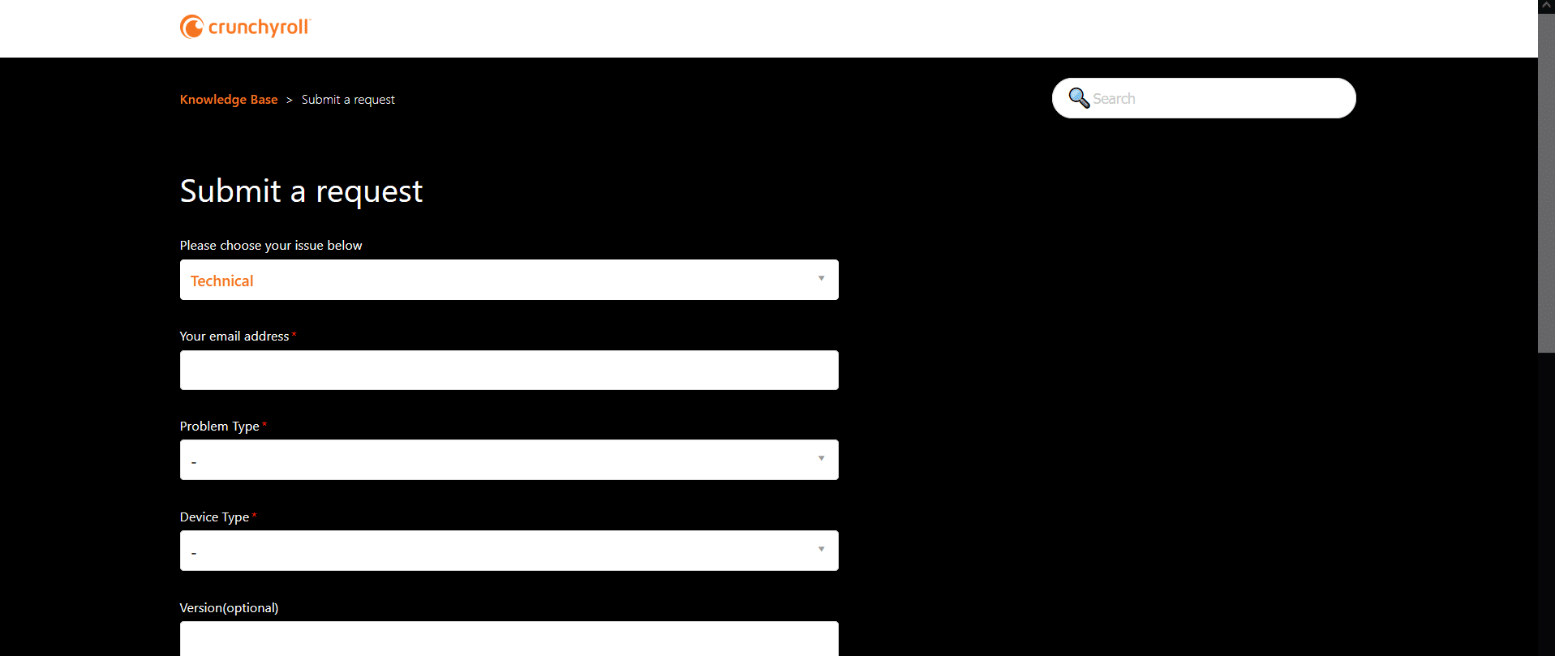
4. Geben Sie auf der Seite „Anfrage senden “ den Betreff und die Beschreibung ein und fügen Sie gegebenenfalls einen Anhang hinzu, um das Problem zu erläutern.
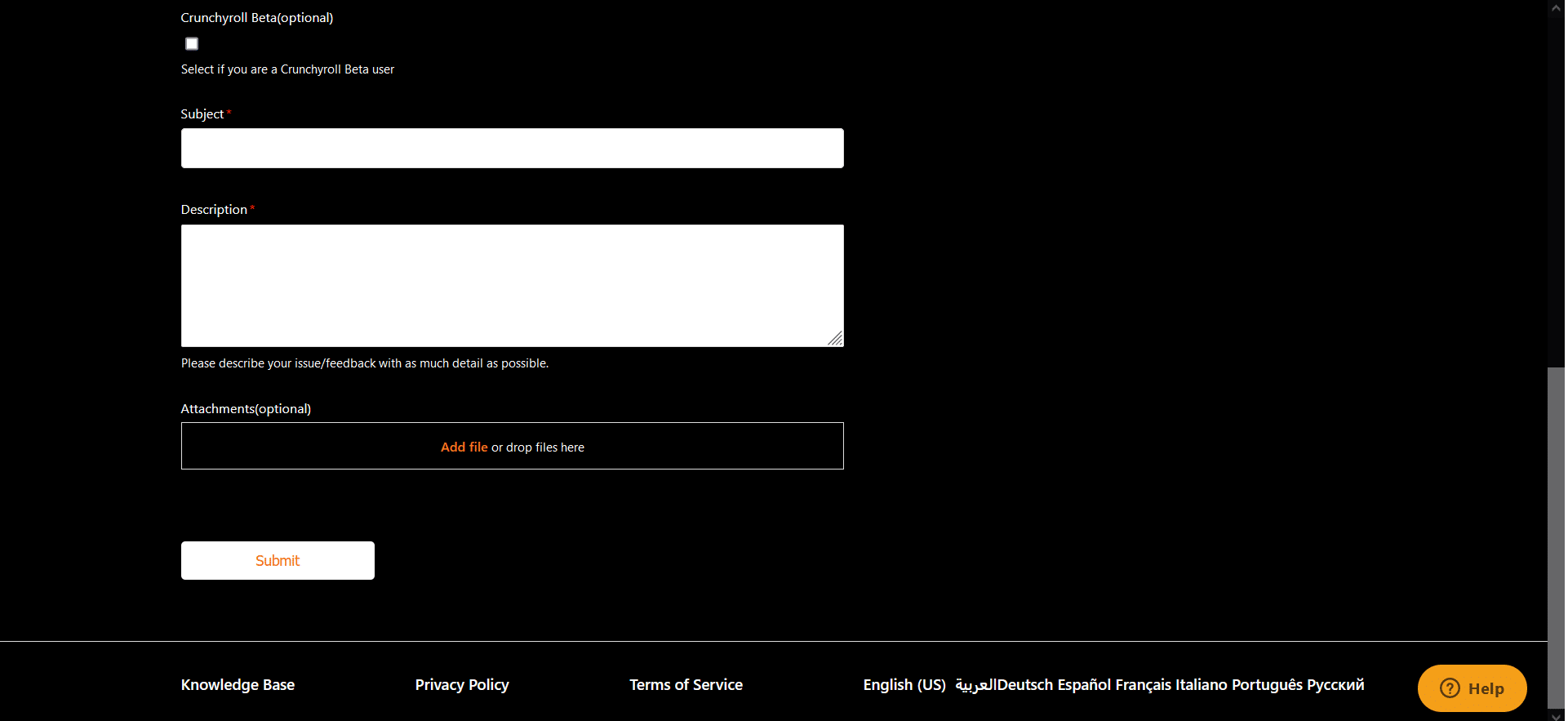
5. Warten Sie, bis Sie eine Antwort und gewünschte Abhilfe vom Support-Team erhalten.
Empfohlen:
- Fix Windows 10 Es sind keine Audiogeräte installiert
- So installieren Sie Kodi-Add-Ons
- Beheben Sie, dass die Familienfreigabe von YouTube TV nicht funktioniert
- So fügen Sie Favoriten in Kodi hinzu
Wir hoffen, dass diese Anleitung hilfreich war und Sie das Problem beheben konnten, dass Crunchyroll nicht funktioniert oder nicht geladen wird . Lassen Sie uns wissen, welche Methode für Sie am besten funktioniert hat. Wenn Sie Fragen / Vorschläge zu diesem Artikel haben, können Sie diese auch gerne im Kommentarbereich hinterlassen.
